- Vytisknout
V aplikaci se k agendám dostaneme cestou Administrační menu > Systém > Agendy.
Obecné informace o nastavení agend je k dispozici ZDE, dále se zaměříme na specifické nastavení agend v modulu Nákupní objednávky.
V levé části nastavení agendy definujete naleznete sekce Základní údaje, Číslování záznamů, Workflow a Emaily a komunikace.
Základní údaje

- Modul = Nákupní objednávky
- Název agendy – volba pro definování názvu agendy. Povinná volba.
- Kód agendy – Unikátní kód, který může být dále využitý v číslování požadavku.
- Aktivní – volba, zda je agenda v aplikaci aktivní.
Číslování záznamů

- Přednastavené – Vybere formát číslování z číselných řad v aplikaci podle zvoleného modulu v nastavení dané agendy.
- Vlastní – Do pole napíšete vlastní definici masky ve formátu, kde hvězdičky jsou následně zaměňovány za posloupnou číselnou řadu, ve zkratce řečeno. Tzn. např. formát „PU****“ nám u prvního záznamu vygeneruje číslo „PU0001“ u druhého „PU0002“ atd. V případě vlastní definice masky se vyplněná hodnota automaticky ukládá mezi existující číselné řady a je označena jako uzamčená číselná řada.
Workflow

- Proces – Workflow, které budete využívat v dané agendě.
- Výchozí stav – Definice výchozího stavu z vámi vybraného procesu workflow. Tento stav získává smlouva při založení v systému.
- Stavy zrušeno – Stav/y, které značí zrušení smlouvy.
- Stavy ukončeno – Stav/y, které značí ukončení procesu se smlouvou.
Emaily a komunikace
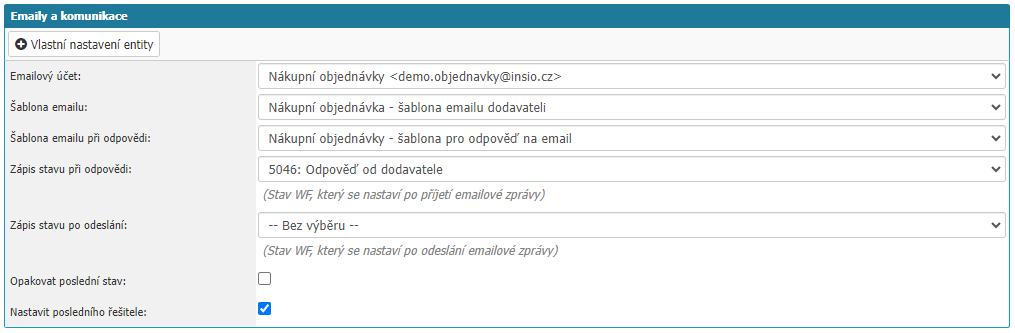
V sekci máte možnost nastavit, jak má být řízená emailová komunikace v rámci dané agendy.
- Emailový účet – výběr emailového účtu který se použije pro odeslání emailu z dané agendy. Výběr z již nastavených účtu v aplikaci.
- Šablona emailu – výběr šablony emailu která se použije pro nový email v dané agendě.
- Šablona emailu při odpovědi – výběr šablony emailu která se použije pro odpověď v dané agendě.
- Zápis stavu při odpovědi – možnost vybrat stav workflow který se nastaví, když přijde odpověď na email do aplikace.
- Opakovat poslední stav – volba nastaví opět stav workflow který byl před doručením odpovědi.
- Nastavit posledního řešitele – volba nastaví po změně stavu workflow řešitele který byl naposledy řešitelem ve workflow.
V pravé části naleznete záložky Nastavení, Přenos dokladů, Povolené akce, Návazné agendy.
Nastavení
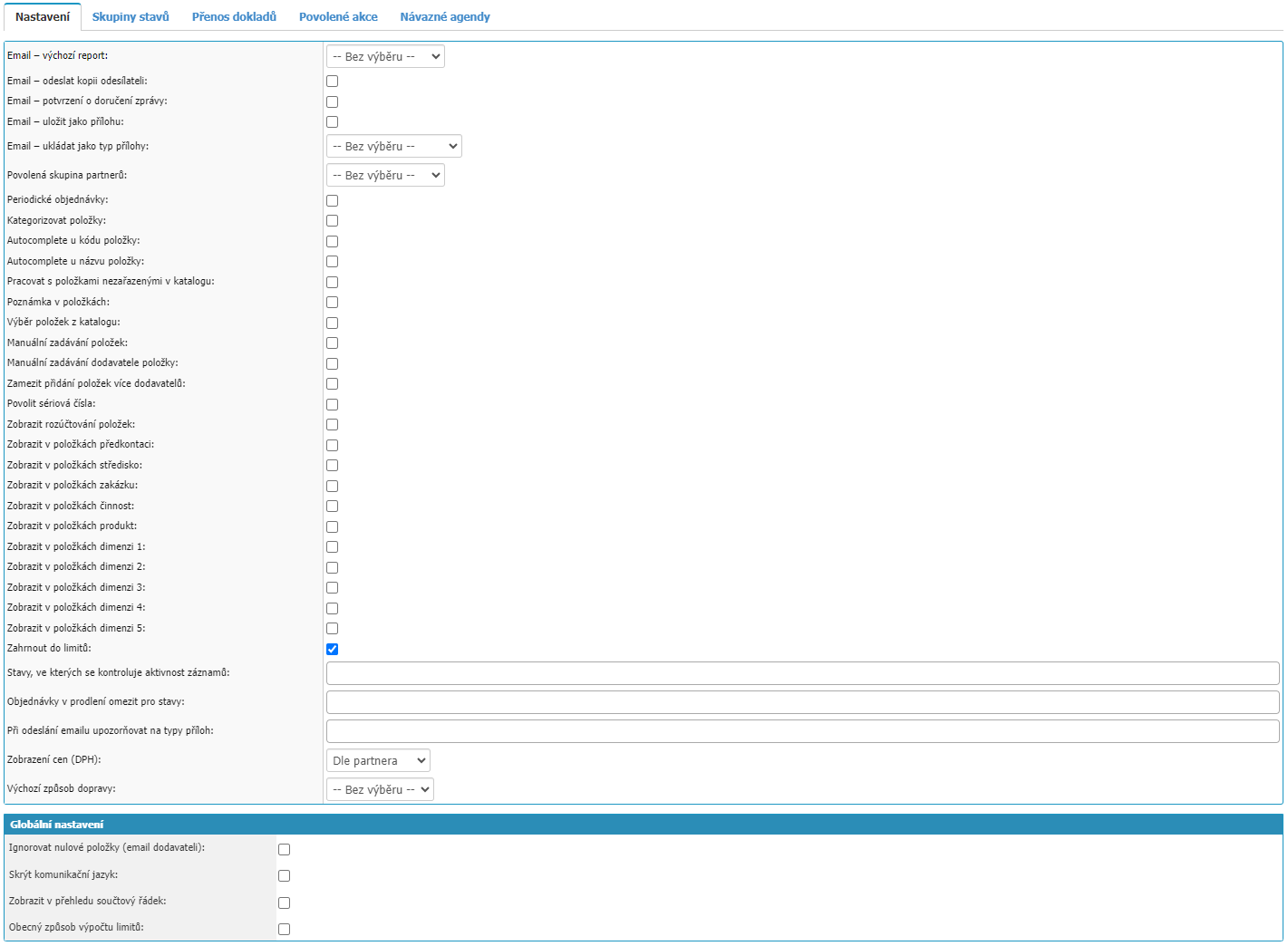
V záložce naleznete specifické nastavení agend pro modul Nákupní objednávky.
- Email – výchozí report – výběr tiskového reportu objednávky podle kterého se generuje .pdf soubor objednávky
- Email – odeslat kopii odesílateli – volba, zda se má odesílat kopie emailu z objednávky na odesílatele
- Email – potvrzení o doručení zprávy – volba, zda emaily odeslané z objednávek dané agendy se budou zasílat s delivery status notification, zde je potřeba aby SMTP server podporoval DSN
- Email – uložit jako přílohu – volba, zda se má odeslaný email uložit a připojit k objednávce jako příloha
- Email – ukládat jako typ přílohy – výběr typu přílohu pod kterým se má email uložit k objednávce
- Periodické objednávky – volba umožní vybrat období pro které je daná objednávka v detailu objednávky
- Kategorizace položky – možnost v detailu objednávky kategorizovat jednotlivé položky
- Autocomplete u kódu položky – volba zapne automatické dokončování kódu položky podle kódů v produktovém katalogu
- Autocomplete u názvu položky – volba zapne automatické dokončování kódu položky podle názvu v produktovém katalogu
- Poznámka v položkách – volba zpřístupní možnost přidat poznámku přímo k položce v detailu objednávky
- Výběr položek z katalogu – volba umožní otevřít katalog produktů a vybrat z něj produkty do objednávky
- Manuální zadávání položek – volba umožní uživatelům zapsat ručně položku do objednávky bez vazby na katalog produktů
- Manuální zadávání dodavatele položky – možnost u položky vybrat dodavatele z číselníku partnerů
- Zamezit přidání položek více dodavatelů – volba znemožní přidat položky do jedné objednávky od dvou a více dodavatelů
- Povolit sériová čísla – volba umožní zadání sériových čísel k položkám objednávky přes volbu v sloupci SN
- Zobrazit rozúčtování položek – volba zpřístupní sekci rozúčtování v detailu objednávky
- Zobrazit v položkách předkontaci – volba zobrazí možnost výběru předkontaci v položkách rozúčtování
- Zobrazit v položkách středisko – volba zobrazí možnost výběru střediska v položkách rozúčtování
- Zobrazit v položkách zakázku – volba zobrazí možnost výběru zakázky v položkách rozúčtování
- Zobrazit v položkách činnost – volba zobrazí možnost výběru činnosti v položkách rozúčtování
- Zobrazit v položkách produkt – volba zobrazí možnost výběru produktu v položkách rozúčtování
- Zobrazit v položkách dimenzi 1-5 – volby pro zobrazení uživatelských atributu v položkách rozúčtování
- Zahrnout do limitů – objednávky dané agendy se budou uživatelům započítávat do limitu objednávek
- Stavy, ve kterých se kontroluje aktivnost záznamů – volba může kontrolovat ve vybraných stavech, zda jsou atributy: Agenda, Entita, Objednatel, Dodavatel, Středisko a Zakázka v aplikaci pořad aktivní, pokud se u některého záznamu aktivnost změnila a objednávka projde stavem ve kterém se má kontrolovat daná aktivnost, pak se daný atribut vyznačí v detailu objednávky červeným vykřičníkem, aby uživatel byl upozorněn na danou změnu
- Objednávky v prodlení omezit pro stavy – možnost vybrat stavy workflow kde se bude kontrolovat datum dodáni u objednávky, v případě, že objednávka v daném stavu se bude blížit k datu dodání (3 dny) pak se objednávka v přehledu ve sloupci Dodání vyznačí žlutě, pokud již datum dodání byl pak se vyznačí červeně
- Při odeslání emailu upozorňovat na typy příloh – možnost definovat typu příloh které pokud by měli být odeslány z objednávky, bude aplikace vyžadovat potvrzení od uživatele, zda je skutečně chce odeslat
- Zobrazení cen (DPH) – možnost nastavení pravidla podle kterého se bude v objednávce zobrazovat cena s a bez DPH
- Výchozí způsob dopravy – možnost definovat výchozí způsob dopravy u objednávek dané agendy
Globální nastavení

- Ignorovat nulové položky (email dodavateli) – volba způsobí, že se položky, kde bude množství 0 nebudou zasílat dodavateli v objednávce, vhodné, pokud kopírujeme pravidelně objednávku, kde ale neobjednáváme vždy všechny položky, takhle je nemusíme mazat z objednávky stačí nastavit množství 0
- Skrýt komunikační jazyk – volba skryje možnost výběru komunikačního jazyka v sekci Dodavatel v detailu objednávky dané agendy
- Zobrazit v přehledu součtový řádek – volba zobrazí možnost zobrazit součtový řádek v přehledu objednávek, nastavení je sdílené napříč agendami v modulu nákupní objednávky
- Obecný způsob výpočtu limitů – volba pro nastavení logiky počítaní limitů/rozpočtů, pro 99 procent případů volbu necháme zapnutou
Skupiny stavů
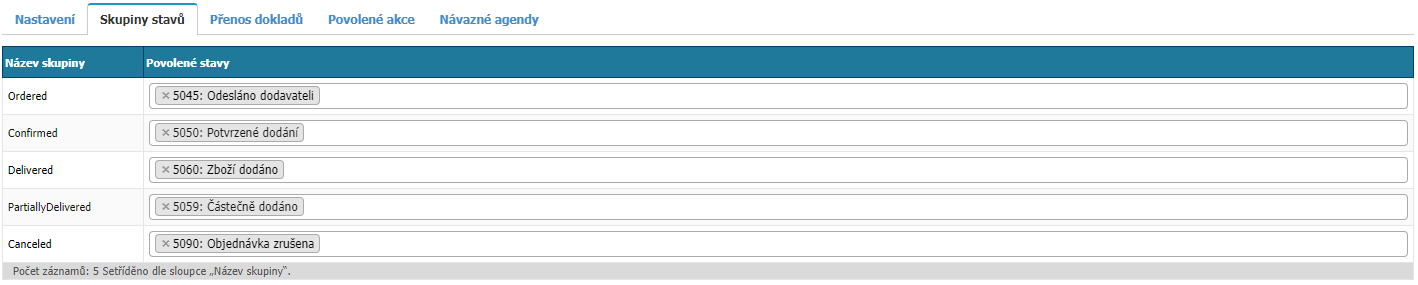
V sekci můžeme nastavit stavy workflow ve kterých se budou provádět automatické změny u položek ve skladu které jsou objednány v nákupní objednávce. Výčet skupin je:
- Ordered
- Confirmed
- Delivered
- PartiallyDelivered
- Canceled
Přenos dokladu

sekce obsahuje již nepodporované nastavení které se v aplikaci již nepoužívá.
Povolené akce
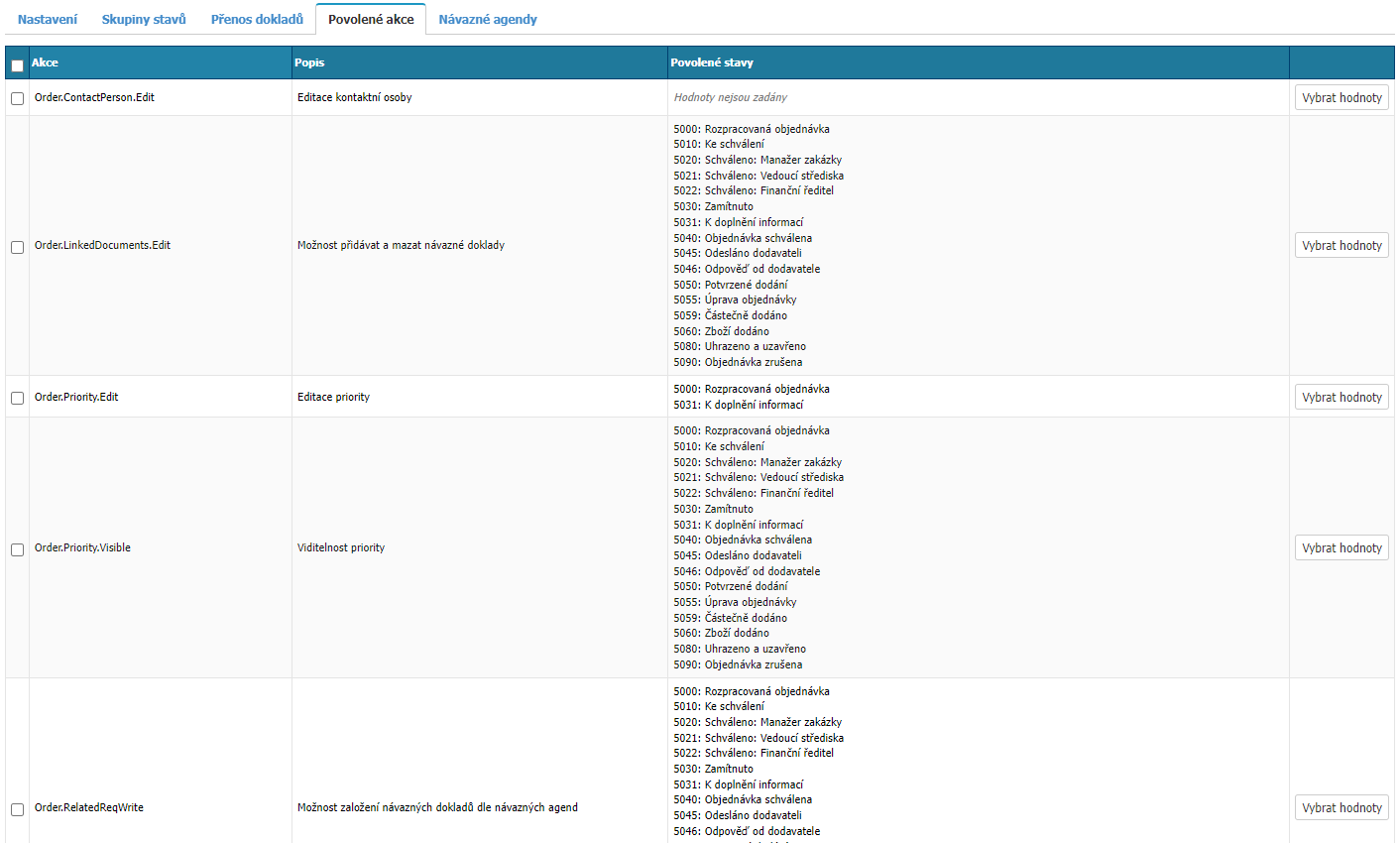
V sekci nalezneme možnosti nastavení jednotlivých akci, které mohou uživatele provést ve vybraných stavech workflow v nákupní objednávce dané agendy. Pro úplnost naleznete níže seznam všech povolených akci pro agendy v modulu Nákupní objednávky.
Povolené akce
| Akce | Popis |
|---|---|
| Order.ContactPerson.Edit | Editace kontaktní osoby |
| Order.LinkedDocuments.Edit | Možnost přidávat a mazat návazné doklady |
| Order.Priority.Edit | Editace priority |
| Order.Priority.Visible | Viditelnost priority |
| Order.RelatedReqWrite | Možnost založení návazných dokladů dle návazných agend |
| OrderAccountingRuleEdit | Editace předkontace |
| OrderAccountingRuleVisible | Viditelnost předkontace |
| OrderActivityEdit | Editace činnosti |
| OrderActivityVisible | Viditelnost činnosti |
| OrderAddressVisible | Viditelnost dodací adresy |
| OrderAgendaEdit | Editace agendy |
| OrderAuditVisible | Umožňuje zobrazit historii provedených změn |
| OrderBusinessCaseEdit | Editace obchodního případu |
| OrderBusinessCaseVisibility | Viditelnost obchodního případu |
| OrderCenterEdit | Editace střediska |
| OrderCenterVisible | Viditelnost střediska |
| OrderConfDeliveryDateEdit | Editace potvrzeného termínu doručení |
| OrderConfDeliveryDateVisible | Viditelnost potvrzeného termínu doručení |
| OrderContractEdit | Editace smlouvy |
| OrderContractVisibility | Viditelnost smlouvy |
| OrderCostElementEdit | Editace druhu nákladu |
| OrderCostElementVisible | Zobrazení druhu nákladu |
| OrderCustomerEdit | Editace entity |
| OrderDelete | Smazání objednávky |
| OrderDeliveredQtyEditable | Editace počtu dodaných položek (pokud není vazba na sklady) |
| OrderDeliveryDateEdit | Editace data dodání |
| OrderDeliveryPlaceVisible | Viditelnost závozového místa |
| OrderDeliveryTypeVisible | Viditelnost typu doručení |
| OrderDescriptionEdit | Editace popisu na objednávce |
| OrderDescriptionVisible | Viditelnost popisu na objednávce |
| OrderDueDateEdit | Editace splatnosti |
| OrderDueDateVisible | Viditelnost splatnosti |
| OrderEmailSend | Možnost odeslání emailu |
| OrderFilesDelete | Možnost mazání příloh objednávek |
| OrderFilesRead | Čtení příloh |
| OrderFilesWrite | Přidávání příloh |
| OrderInternalDescEdit | Oprávnění editovat interní popis |
| OrderInternalDescVisible | Oprávnění na zobrazení interního popisu |
| OrderInvoiceAddressEdit | Editace fakturační adresy |
| OrderInvoiceAddressVisible | Viditelnost fakturační adresy |
| OrderItemsImport | Možnost hromadného importu položek |
| OrderLimitCheck | Kontrola překročení limitu na základě smlouvy nebo definice limitů |
| OrderNoteEdit | Editace poznámek |
| OrderNoteVisible | Viditelnost poznámek |
| OrderObjectEdit | Editace objektu dodání |
| OrderObjectVisible | Viditelnost objektu dodání |
| OrderPaymentEdit | Editace formy úhrady |
| OrderPaymentVisible | Viditelnost formy úhrady |
| OrderPeriodEdit | Editace období |
| OrderPriceEdit | Editace celkové ceny a měny |
| OrderPrincipalEdit | Editace objednatele |
| OrderPrincipalVisible | Viditelnost objednatele na objednávce |
| OrderPrint | Dostupnost tiskových formulářů |
| OrderProductWrite | Možnost zápisu produktů do objednávky a editace měny |
| OrderProjectEdit | Editace zakázky |
| OrderProjectVisible | Viditelnost zakázky |
| OrderPurchaseGroupEdit | Editace skupiny nákupu |
| OrderPurchaseGroupVisible | Viditelnost skupiny nákupu |
| OrderSerialNumberEdit | Editace sériových čísel |
| OrderStockEdit | Editace skladu |
| OrderSupplierAddressEdit | Editace adresy dodání |
| OrderSupplierEdit | Editace dodavatele |
| OrderTransferEdit | Editace způsobu dopravy |
Návazné agendy

V záložce můžete nastavit návazné agendy pro danou agendu. Tudíž pokud se stává, že v systému vzniká z jednoho požadavku/dokumentu jiný požadavek/dokument – z požadavku úkon, z požadavku nabídka, z požadavku objednávka atd, je nutný nastavit vazby mezi jednotlivými agendami kde vzniká potřeba tvorby nových požadavků/dokumentů z jiných požadavků/dokumentů.
Nový záznam

V sekci můžete nastavit novou návaznou agendu.
- Agenda – volba agendy v aplikaci na kterou má být agenda navázaná. Povinná volba.
- Stav – volba výchozího stavu workflow, pokud vznikne nový požadavek/dokument jako návazný.
- Parametry zápis – pokud se shodují uživatelské atributy ve zdrojovém dokladu a cílovém dokladu, jejich hodnoty se při zápisu překopírují.
- Parametry změna – v případě shodných uživatelských atributů mezi návaznými doklady dochází při změně v jenom z nich k přepsání (aktualizaci) v druhém dokladu.
- Výchozí – tato volba je platná pouze v následujících modulech:
- Podklady k vyúčtování – při vyúčtování se fakturuje primárně do té agendy, která jako návazná a výchozí.
- Pošta odeslaná – v případě odpovědi na poštu se odpověď zapíše primárně do návazné agenda, která je označena jako výchozí.
- Zachovat číslo – volba je funkční pouze pro agendy v modulu Smlouvy.
Nastavení je nutné potvrdit volbou Uložit.
Seznam návazných agend

v sekci naleznete všechny návazné agendy a jejich nastavení které můžete upravit, nebo vazbu zrušit přes volbu koše.



